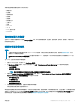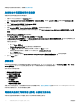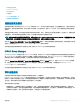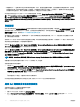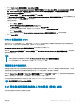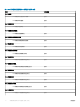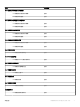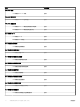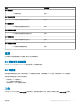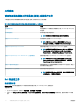Users Guide
3 按一下 Entity Health (個體健全狀況) > Availability (可用性)。
4 以滑鼠右鍵按一下 Dell Server Capacity Check (Dell 伺服器容量檢查) 並選取 Overrides (覆寫) > Override the Monitor (覆寫監
視) > For all objects of class: Dell Server Capacity Threshold Check (針對同類所有物件:Dell 伺服器容量閾值檢查)。
Override Properties (覆寫內容) 畫面隨即顯示。
5 選取 Enabled (啟用),並將 Override Value (覆寫值) 設為 True (是)。
6 在 Management Pack (管理組件) 下,從 Select destination management pack: (選取目的地管理組件:) 下拉式選單選取建立的
管理組件,或是按一下
New... (新增…) 建立管理組件
若要建立管理組件:
a 按一下 New... (新增…)
Create a Management Pack (建立管理組件) 畫面隨即顯示。
b 在 Name (名稱) 欄位中輸入管理組件的名稱,然後按一下 Next (下一步)。
如需更多建立管理套件的資訊,請參閱 OpsMgr 說明文件,網址是:Technet.microsoft.com。
c 按一下 Create (建立)。
您建立的管理組件隨即在 Select destination management pack: (選取目的地管理組件:) 下拉式選單選取。
7 按一下 Apply (套用)。
iDRAC 偵測故障的 CMC
使用此功能 (iDRAC 偵測故障的 CMC),機架式管理 (RSM) 的 iDRAC 即可啟用模組化伺服器來偵測故障或無法使用的機箱控制器。
使用了此功能,您就可以採取立即的補救措施,使故障
CMC 回復正常狀態。
Dell Chassis Controller Sensor (Dell 機箱控制器感應器) 會指出是否存在故障的 CMC。
您可以在 Diagram Views (圖表檢視) 中 Sensors (感應器) 下的 Dell Chassis Controller Sensor (Dell 機箱控制器感應器),檢視從單位
監視取得的健全狀況。
註:
• 可擴充管理套件與詳細管理套件皆提供 Dell Chassis Controller Sensor (Dell 機箱控制器感應器)。
• iDRAC 偵測故障的 CMC 功能支援第 13 代和第 14 代 PowerEdge FX2 機箱。
伺服器連接埠連線資訊
伺服器連接埠連線資訊功能可提供交換器連接埠連接至伺服器連接埠的實體對應,以及 iDRAC 專用連接埠連線的詳細資料。此功能
透過識別哪些交換器連接埠連接至伺服器的網路連接埠以及
iDRAC 專用連接埠,協助您減少佈線錯誤。
您可以在 Diagram View (圖表檢視) 的 Detail View (詳細資料檢視) 窗格中的 iDRAC NIC 和 NIC 物件下,檢視詳細的伺服器連接埠連
線資訊。連同每個 NIC 的庫存資訊、交換器機箱 ID 資訊以及連接埠 ID 資訊一起填入。
此功能提供給透過伺服器與機架工作站監視 (授權) 功能的 iDRAC 和 iSM 方法探索的伺服器使用。
註: 此功能僅支援第 14 代 PowerEdge 伺服器。
Dell 單位監視伺服器與機架工作站監視 (授權) 功能
用於評估受監視物件可能發生的各種狀況的監視。
伺服器與機架工作站監視 (授權) 功能
45